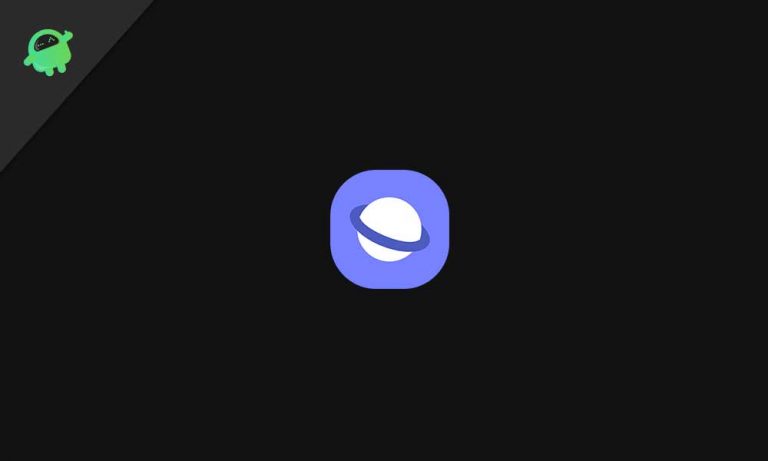Частично зарядите аккумулятор вашего ноутбука, чтобы вы могли использовать его дольше
Литий-ионные аккумуляторы, например, в вашем ноутбуке, со временем разлагаются. Вы можете увеличить срок его службы, поддерживая его заряженным на уровне от 40 до 80 процентов. Это по данным Университета Бэттери, веб-сайт со всевозможной информацией об аккумуляторах, предоставленный Cadex, консалтинговой компанией, которая помогает таким крупным компаниям, как Amazon и Motorola, максимально эффективно использовать свои аккумуляторы. Если вы хотите, чтобы ваша батарея прослужила как можно дольше, она не должна быть полностью полной или полностью разряженной.
Это достаточно легко сделать, если вы в основном используете свой ноутбук в дороге. Но если вы, как и я, в основном используете свой ноутбук за столом, он может полностью заряжаться, а затем оставаться полностью заряженным в течение нескольких часов. Это быстрый способ сократить срок службы батареи, но устройства как с Windows, так и с macOS предлагают способы поддерживать заряд батареи ниже 80 процентов. Вот как они работают.
Я пишу это на своем Macbook Pro, подключенном к источнику питания. Компьютеры Mac имеют встроенный управление состоянием батареи функция, которая отслеживает ваши привычки зарядки и предотвращает полную зарядку аккумулятора, если вы не собираетесь в ближайшее время отключать его от сети. Например, вот как выглядит мое использование сегодня:
Программы для Windows, мобильные приложения, игры - ВСЁ БЕСПЛАТНО, в нашем закрытом телеграмм канале - Подписывайтесь:)
 Кредит: Джастин Пот
Кредит: Джастин ПотВы можете видеть, как моя батарея медленно разряжалась за ночь, когда я перестал использовать ее в течение дня. Я подключил его к столу вскоре после 6 утра, как делаю каждое утро, но батарея заряжалась лишь незадолго до полудня. Это потому, что я редко выключаю свой ноутбук из сети утром после того, как подключил его, но иногда беру его в дорогу позже в тот же день.
Все это произошло без необходимости что-либо настраивать, и это приятно. Однако мы не всегда придерживаемся распорядка дня, поэтому компьютер позволяет пользователям взять на себя управление, когда это необходимо. Если аккумулятор заряжен не полностью, щелкните значок аккумулятора в строке меню и нажмите Зарядите полностью сейчас. Вы также можете полностью отключить функцию управления аккумулятором. В настройках системы перейдите в раздел «Аккумулятор» и нажмите кнопку информации рядом с надписью «Аккумулятор». Состояние батареизатем отключите Оптимизированная зарядка аккумулятора параметр. Минус в том, что вы не можете настроить как это работает, помимо включения и выключения.
Как настроить умную зарядку в Windows
Microsoft предлагает очень похожую функцию под названием умная зарядка, но есть серьезная оговорка: каждый производитель устройств реализует свою версию. Это означает, что не существует единого способа включить или отключить эту функцию — все зависит от того, кто изготовил ваш ноутбук. Вот краткое изложение:
- Собственные устройства Microsoft Surface справляются с этим в приложение Surface.
- Пользователи Lenovo должны проверить Приложение Lenovo Vantage.
- Пользователи Dell могут использовать Диспетчер питания Dell.
- ASUS предлагает эту функцию в Приложение MyAsus.
- Acer включила эту функцию в я подойду ближе приложение.
- Устройства MSI предлагают эту функцию в Центр Дракона.
- Ноутбуки HP не предлагают возможности настройки интеллектуальной зарядки в Windows — вам потребуется получить к ней доступ в EUFI, что немного сложно. Выключите компьютер, включите его снова и несколько раз нажмите F10 перед запуском Windows. Настройка называется «Адаптивный оптимизатор батареи».
Microsoft рекомендует вам проверить веб-сайт компании, изготовившей ваш ноутбук, для получения подробной информации. Однако в целом все эти функции работают аналогично тому, что предлагает Apple: они отслеживают, как вы используете свой компьютер, и пытаются полностью зарядить аккумулятор только тогда, когда он вам действительно понадобится.
Используйте стороннее программное обеспечение для прямого контроля
Если вы предпочитаете более прямой подход к интеллектуальной зарядке, для этой работы есть сторонние приложения. Приложение Mac с открытым исходным кодом, названное просто батарея позволяет вам контролировать, заряжается ли аккумулятор, набрав команду. Это также позволяет вам всегда ограничивать зарядку на уровне 80 процентов. К сожалению, это приложение не работает на компьютерах Intel Mac, а только на процессорах Apple M-серии. Если у вас более старый Mac, вам нужно попробовать платное приложение. Аль дентекоторый предлагает бесплатную версию.
Мне не удалось найти подобное автоматизированное приложение для Windows, но я нашел Ограничитель батареи. Это приложение сообщит вам, когда аккумулятор зарядится до 80 процентов, что позволит вам самостоятельно отключить его. Конечно, это менее идеально, но предотвращает перезарядку.
Еще несколько общих советов
У Apple есть полезный список советов по продлению срока службы батареи это применимо к любому ноутбуку. Несколько основных моментов включают тот факт, что батареи прослужат дольше, если вы сможете избежать экстремальных температур. Apple не рекомендует для Mac ничего ниже 50F и выше 95F. Компания также рекомендует никогда не хранить устройство полностью заряженным или полностью разряженным в течение длительного времени. Если вы кладете ноутбук в хранилище, оставьте его заряженным примерно на 50 процентов. Рекомендуется заряжать его примерно раз в шесть месяцев, чтобы аккумулятор оставался работоспособным в течение длительного времени.
Программы для Windows, мобильные приложения, игры - ВСЁ БЕСПЛАТНО, в нашем закрытом телеграмм канале - Подписывайтесь:)